Seite zuletzt geändert: 14.11.2023 09:25
Seite: 19
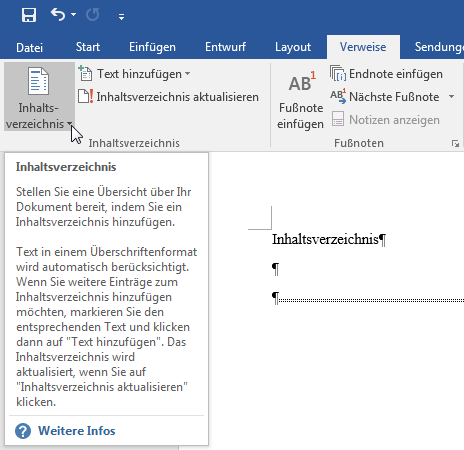
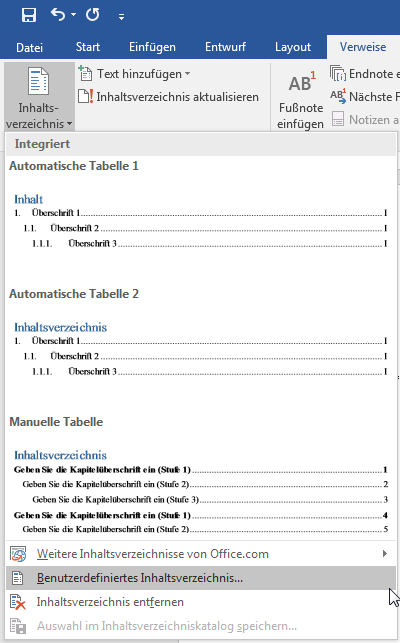
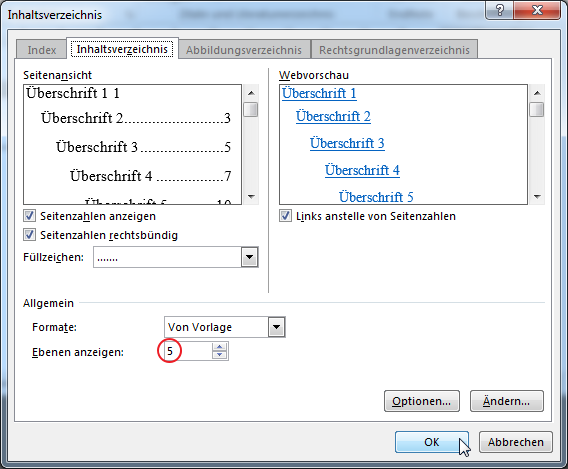
2.5Verzeichnisse
2.5.1Inhaltsverzeichnis erstellen
Weisen Sie der Überschrift des Textbereichs z.B. Einleitung, die im Inhaltsverzeichnis angezeigt werden soll, das Druckformat 'Überschrift 1' zu.
Wechseln Sie zu der Seite auf der sich der Titel 'Inhaltsverzeichnis' befindet.
- Setzen Sie den Cursor ans Ende und drücken die Eingabetaste um einen neuen Absatz zu erstellen
- Klicken Sie auf den Reiter 'Verweise' bzw.
'Referenzen' und 'Inhaltsverzeichnis'...
- ... und wählen
'Benutzerdefiniertes' Inhaltsverzeichnis...'
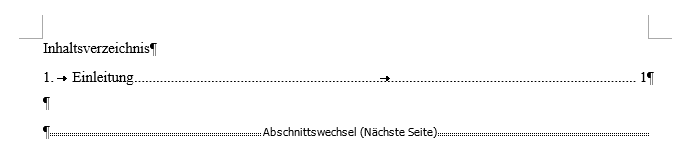
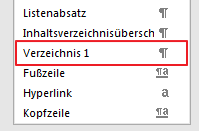
Inhaltsverzeichnis
Seite: 19a
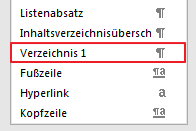
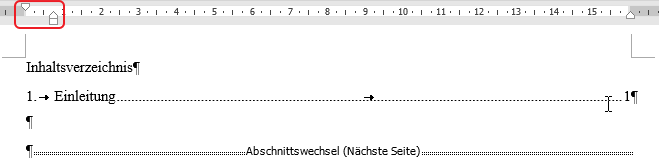
2.5.1.1Inhaltsverzeichnisformatierung ändern
Klicken Sie auf den Reiter 'Ansicht' und aktivieren im Bereich 'Anzeige' das Lineal.
Markieren Sie die Zeile Ihres Inhaltsverzeichnisses hier: 1. Einleitung
Um sicherzustellen, dass im Inhaltsverzeichnis bei langen Überschriften die erste Zeile eingerückt dargestellt wird, müssen Sie das betreffende Format 'Verzeichnis ...' anpassen
- Klicken Sie auf den unteren Anteil (Rechteck) des Einzugsymbols im Lineal (Linker Einzug) und drücken die Shift- (Großschreibe)taste. Verschieben Sie das Rechteck bis zum angezeigten Tabulatorzeichen nach rechts. Der hängende Einzug (Dreieck nach oben über dem Rechteck) wird automatisch mitverschoben. Der Erstzeileneinzug (Dreieck nach unten) bleibt unverändert am linken Seitenrand. Der rechte Seitenrand wird bei Bedarf angeklickt und nach innen gezogen.
Gehen Sie zur Überschrift und Verlängern den Titel testweise über die erste Zeile hinaus. Prüfen Sie den Effekt in Ihrem Inhaltsverzeichnis. Sollte die automatische Aktualisierung ausbleiben, klicken Sie in das Inhaltsverzeichnis und drücken die Taste F9. Bestätigen Sie die Anfrage und betrachten Sie das Ergebnis.
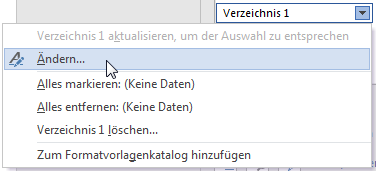
Zur Veränderung der Schrift in z.B. fett oder einer
größeren Schriftart klicken Sie mit der
rechten Maustaste auf das korrespondierende
Druckformat 'Verzeichnis...' im Druckformatvorlagenfenster,
wählen 'Ändern' und passen das jeweilige Format
entsprechend Ihrer Vorstellungen an.
Erstellen Sie testweise einige Überschriften unter der ersten von Ihnen angelegten Überschrift, möglichst in verschiedenen Ebenen (Überschrift 2, Überschrift 3, Überschrift 4) und mehrzeilig und prüfen den Effekt auf Ihr Inhaltsverzeichnis.
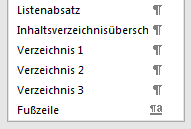
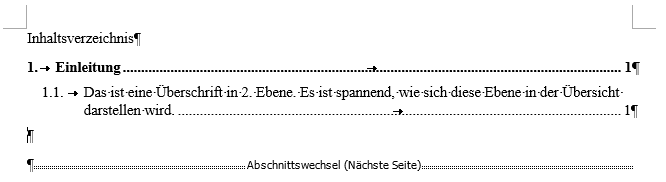
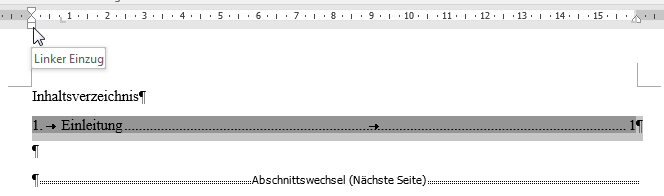
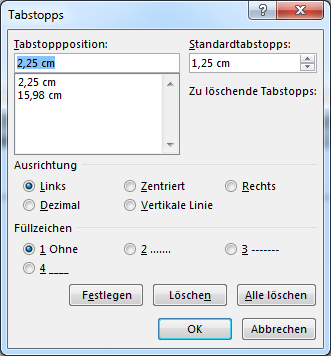
Tabstopps setzen.
Seite: 19b
Inhaltsverzeichnis
Anmerkung:
Tabstopps lassen sich leider nicht ändern.
Sie müssen immer neu gesetzt, in den Optionen an den Ursprünglichen angepasst und der dann unnötig gewordene gelöscht werden.
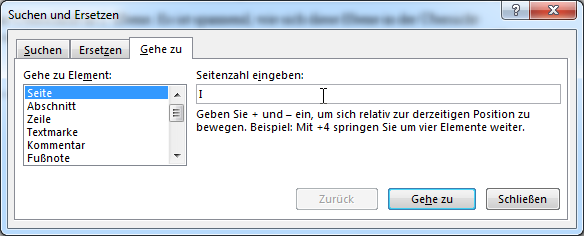
- Will man schnell vom Inhaltsverzeichnis zu einer bestimmten Überschrift gelangen, muss man nur auf die gewünschte Überschrift im Inhaltsverzeichnis mit gedrückter STRG-Taste doppelklicken. Der dort automatisch hinterlegte Hyperlink wird aktiviert und bringt Sie sofort zum gewünschten Ziel.
Wollen Sie schnell vom Text bzw. einer Überschrift aus zum Inhaltsverzeichnis wechseln, empfiehlt es sich dem Reiter 'Start' den Befehl 'Gehe zu...' hinzuzufügen.
- Klicken Sie auf 'Datei' - 'Optionen' - 'Menüband anpassen'
- Klicken Sie im rechten Teil des Fensters 'Word-Optionen' in 'Hauptregisterkarten' unter 'Start' auf 'Bearbeiten'
- Wählen Sie 'Neue Gruppe' und benennen diese in 'Meine Anpassungen' um.
- Stellen Sie unter 'Befehle auswählen' auf 'alle Befehle' um, suchen dann den Befehl 'Gehe zu...'
und fügen diesen der Gruppe hinzu. - Bestätigen Sie diese Änderung mit Klick auf 'OK'
- Klicken Sie im Reiter 'Start' im Bereich
'Meine Anpassungen' auf 'Gehe Zu...'
und geben als Ziel 'Seite' und 'I' ein.
Anmerkung:
Alternativ könnte man auch ein Makro erstellen, das die 'Gehe zu Funktion' mit Auswahl 'Seite' und 'I' ausführt. Dieses Makros sollte dann sinnvollerweise 'Gehezu_Inhaltsverzeichnis' heißen und könnte dem Bereich 'Meine Anpassungen' hinzugefügt werden.
Microsoft Office
Frequently Asked Questions (FAQ)

